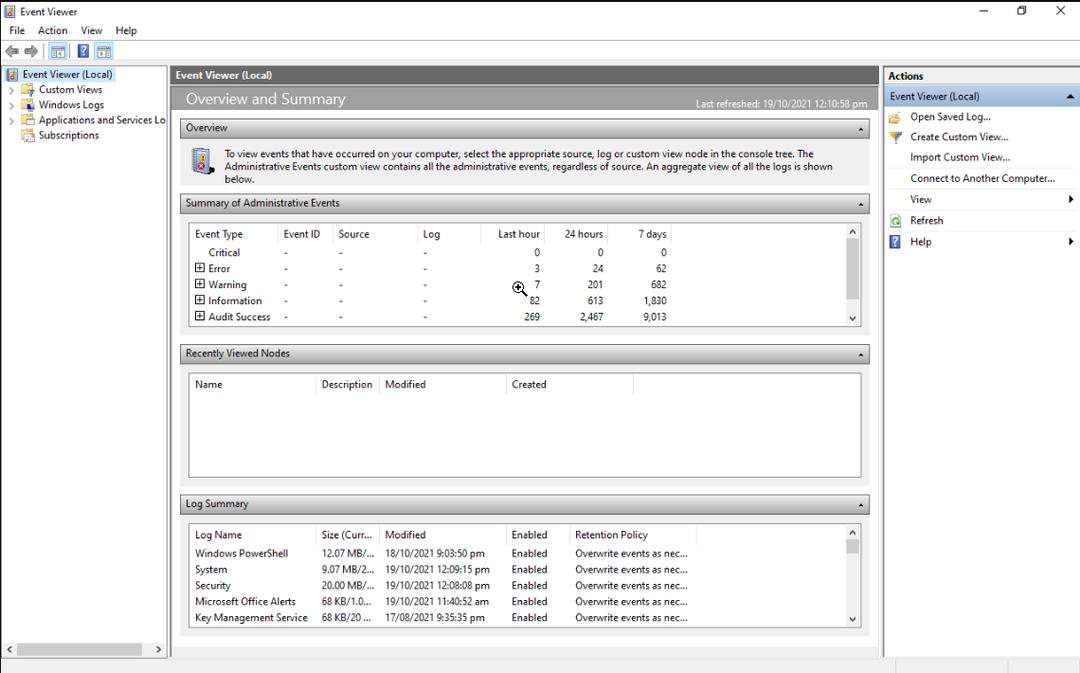Windows günlüğünü dışa aktarmak için ayrıntılı adımları öğrenin
- Windows Olay Görüntüleyici, sisteminizdeki tüm olayları günlüğe kaydeder.
- Bu kılavuzda belirtilen adımları kullanarak günlük dosyasını PC'nize nasıl kolayca aktarabileceğinizi öğrenebilirsiniz.

XİNDİRME DOSYASINI TIKLAYARAK KURULUM
- Fortect'i indirin ve kurun PC'nizde.
- Aracın tarama işlemini başlatın Sorununuzun kaynağı olan bozuk dosyaları aramak için.
- sağ tıklayın Onarımı Başlat böylece araç sabitleme algoritmasını başlatabilir.
- Fortect tarafından indirildi 0 bu ay okuyucular
İleri düzey bir Windows kullanıcısıysanız ve hesap oturum açma ve kapatma etkinliği, sistem bilgileri, uyarılar vb. dahil olmak üzere çeşitli olaylar hakkında tüm ayrıntıları öğrenmek istiyorsanız,
Microsoft Windows Olay Görüntüleyicisi kütükler.Bu kılavuzda, bir Windows olay günlüğü yedeğini nasıl alabileceğinizi ve Windows olay günlüğünü PC'nize nasıl aktarabileceğinizi anlamanız için gereken tüm adımları size açıklayacağız. Rehberi inceleyelim.
- Microsoft Windows Olay Görüntüleyicisi nedir?
- Windows Olay Görüntüleyicisi'ni nasıl açarım?
- Windows Olay günlüğünü nasıl dışa aktarırım veya yedeklerim?
- 1. Günlükleri CSV dosyasına aktar
- 2. EVTX olarak dışa aktar
- CSV dosyasını MS Excel'de nasıl açabilirim ve olayları kimliğe göre nasıl sıralayabilirim?
Microsoft Windows Olay Görüntüleyicisi nedir?
Microsoft Windows Olay Görüntüleyicisi ile tüm uygulama ve sistem mesajlarının günlüğünü görüntüleyebilirsiniz. Bu mesajlar hata bilgilerini, uyarıları, hesap giriş/çıkış bilgilerini vb. içerecektir.
Mükemmel çalışan bir günlüğün bile Windows Olay Görüntüleyicisi'nde görüneceğini unutmayın. Bilgisayarınızda olup bitenler hakkında size tüm bilgileri veren bir yönetim aracıdır.
Windows Olay Görüntüleyicisi'ni nasıl açarım?
- basın Kazanç açmak için anahtar Başlangıç Menü.
- Tip Etkinlik göstericisi ve uygun sonucu açın.

Olay Görüntüleyiciyi sağ tıklayarak da açabilirsiniz. pencereler düğmesine basın ve içerik menüsünden seçerek veya yazarak eventvwr.msc içine Koşmak konsol ve basın Girmek.
Bu, Windows işletim sisteminin tüm son ve önceki sürümlerinde çalışır. Şimdi aşağıdaki bölümde Windows Olay Görüntüleyici yedekleme ve dışa aktarma işlevlerini nasıl gerçekleştirebileceğinizi öğrenelim.
Windows Olay günlüğünü nasıl dışa aktarırım veya yedeklerim?
1. Günlükleri CSV dosyasına aktar
- basın Kazanç açmak için anahtar Başlangıç Menü.
- Tip Etkinlik göstericisi ve uygun sonucu açın.

- Genişletin Windows günlükleri bölüm.

- Dışa aktarmak istediğiniz günlük türünü seçin.
- Dışa aktarılacak günlüğün sağ tarafında, Tüm Etkinlikleri farklı kaydet… seçenek.

- İçinde tür olarak kaydet açılır seçim CSV (Virgülle Ayrılmış Değer) (*CSV).
- İçinde Dosya adı kutusuna dosyanın adını yazın ve tercih ettiğiniz konuma kaydedin.
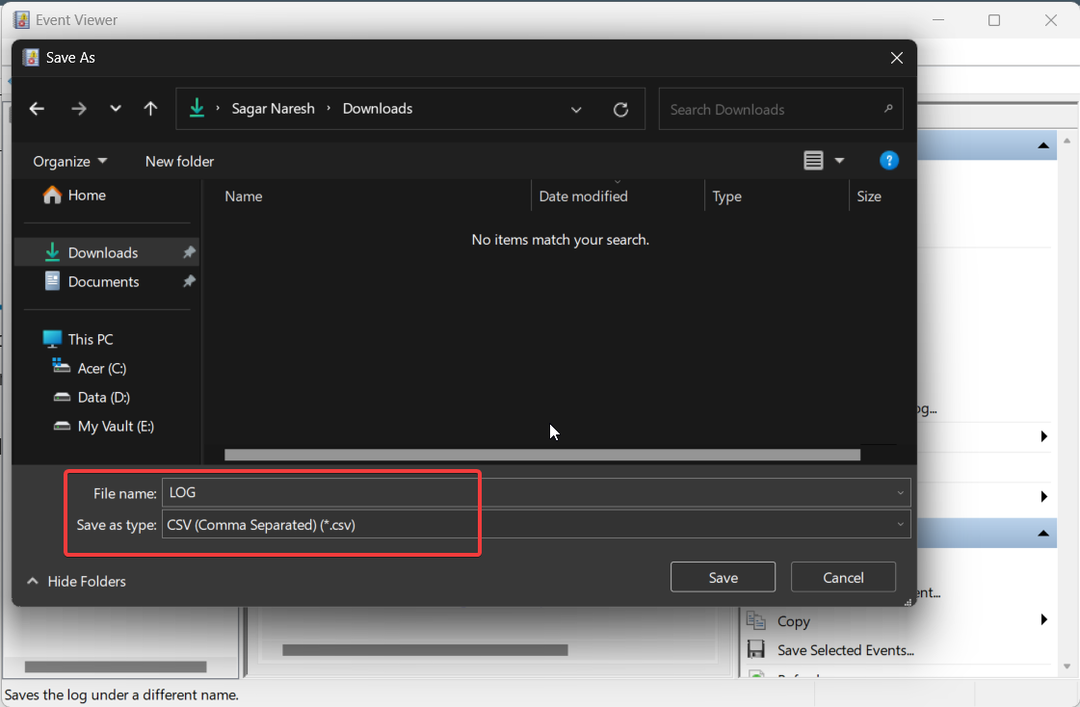
- I vur Kaydetmek düğme.
Uzman ipucu:
SPONSORLU
Özellikle Windows'unuzun eksik veya bozuk sistem dosyaları ve depoları söz konusu olduğunda, bazı PC sorunlarının üstesinden gelmek zordur.
gibi özel bir araç kullandığınızdan emin olun. kale, bozuk dosyalarınızı deposundaki yeni sürümleriyle tarayacak ve değiştirecektir.
Bu CSV dosyasını Microsoft Excel ile açabilir ve ardından Windows Olay görüntüleyicisinden edindiğiniz bilgilere göre sorunları giderebilirsiniz.
2. EVTX olarak dışa aktar
- basın Kazanç açmak için anahtar Başlangıç Menü.
- Tip Etkinlik göstericisi ve uygun sonucu açın.

- Genişletin Windows günlükleri bölüm.

- Dışa aktarmak istediğiniz günlük türünü seçin.
- Dışa aktarılacak günlüğün sağ tarafında, Tüm Etkinlikleri farklı kaydet… seçenek.

- İçinde tür olarak kaydet açılır seçim Olay Dosyaları (*.evtx).
- İçinde Dosya adı kutusuna dosyanın adını yazın ve tercih ettiğiniz konuma kaydedin.

- I vur Kaydetmek düğme.
Yukarıdaki adımları gerçekleştirdiğinizde, Windows Olay Görüntüleyicisi günlük dosyasını .evtx biçiminde yedekleyecek ve ayrıca günlük dosyasını kaydettiğiniz hedefte LocaleMetaData adlı bir klasör oluşturacaktır.
CSV dosyasını MS Excel'de nasıl açabilirim ve olayları kimliğe göre nasıl sıralayabilirim?
- Microsoft Excel'i başlatın.
- Üzerindeki CSV dosyasını açın.
- Seçmek sınırlandırılmış Metin İçe Aktarma Sihirbazının ilk sayfasında.

- I vur Sonraki düğme.
- Seçme Virgül ve işaretini kaldırın Sekme altında Sınırlayıcılar seçeneği ve tıklayın TAMAM.

- Altında Sütun verileri biçim kutusu seç Genel ve seç Sona ermek MS Excel'de Windows Olay Görüntüleyici günlüğünü görüntülemek için.

- Tıkla Etkinlik Kimliği Tüm Etkinlik Kimliklerini vurgulamak için sütun.

- Vurmak Veri menü seçeneklerinden
- Seçme Düzenlemek dan Veri menü sekmesi ve seçin Seçimi genişletin beliren uyarı isteminde ve tıklayın Düzenlemek.
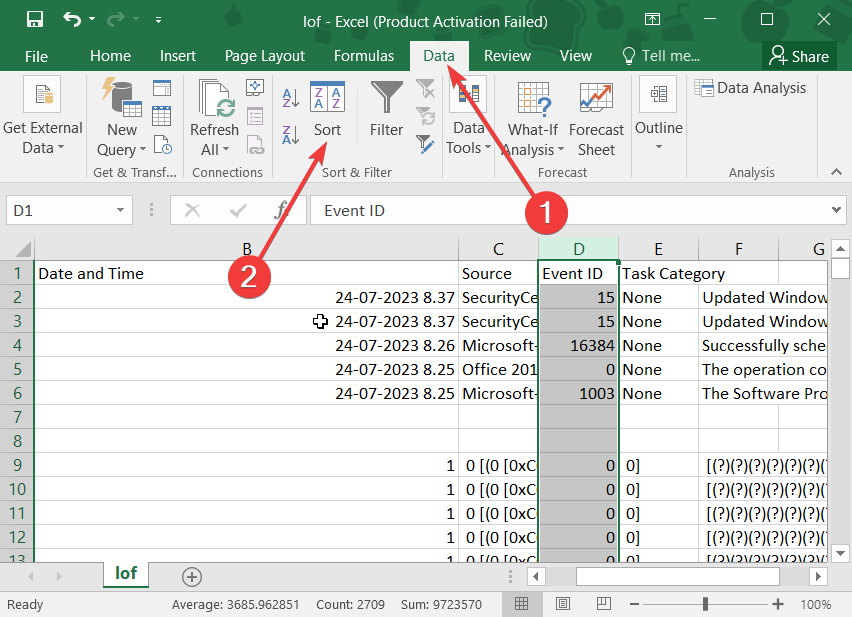
- İçinde Göre sırala açılır, seç Etkinlik Kimliği ve Sıra açılır menüsünde bulunan sıralama düzenini belirtin ve tıklayın TAMAM.

Yukarıdaki adımları izleyerek, Windows Olay Görüntüleyicisi günlük dosyasını kolayca yedekleyebilir ve görüntüleyebilirsiniz. Olay Kimliklerinin sırası. Bu, gidermek istediğiniz sorunu bulmanıza yardımcı olacaktır. daha hızlı.
Bu rehberde bizden bu kadar. Bazılarını listeleyen bir rehberimiz var. en iyi Windows Olay Günlüğü Görüntüleyici araçları ve ayrıca bunları nasıl kullanabileceğinize ilişkin ayrıntılı adımlar.
Birkaç kullanıcı ne olduğunu sordu Olay Kimliği 4656: Bir Nesnenin Tanıtıcısı İstendi hata ve nasıl düzelttikleri. Özel kılavuzumuzda bunun hakkında bilgi edinebilirsiniz.
Ayrıca, hızlı bir şekilde çözmek için çözümlere de göz atabilirsiniz. Olay Kimliği 4103. hakkında daha fazla bilgi için Olay Kimliği 800, sonunda çözmek için kılavuzumuzda belirtilen düzeltmeleri uygulamanızı öneririz.
Aşağıda bir yorum bırakmaktan çekinmeyin ve Windows günlük olayını bilgisayarınızda nasıl yedekleyeceğinizle ilgili herhangi bir sorun yaşamadan anlayıp anlamadığınızı bize bildirin.
Hâlâ sorun mu yaşıyorsunuz?
SPONSORLU
Yukarıdaki öneriler sorununuzu çözmediyse, bilgisayarınız daha ciddi Windows sorunları yaşayabilir. Gibi hepsi bir arada bir çözüm seçmenizi öneririz. kale Sorunları verimli bir şekilde çözmek için. Kurulumdan sonra, sadece tıklayın Görüntüle ve Düzelt düğmesine basın ve ardından Onarımı Başlatın.